テストの管理
パフォーマンステストの表示と調整
テストナビゲータ で パフォーマンステスト をナビゲートします。次に、パフォーマンステストの結果を表示し、そのベースラインを エディタエリア で調整します。
- パフォーマンステストメソッドを実行します。
- テストナビゲータでパフォーマンステストメソッドを選択して、エディタエリアで検査します。
- エディタエリアでパフォーマンステスト結果をクリックするか、ガターのアイコンをクリックして、パフォーマンス結果のポップオーバーを開きます。グラフが、過去 10 回の実行のパフォーマンスを相互に示します。グラフの下の数字をクリックして、その実行のパフォーマンスを確認します。
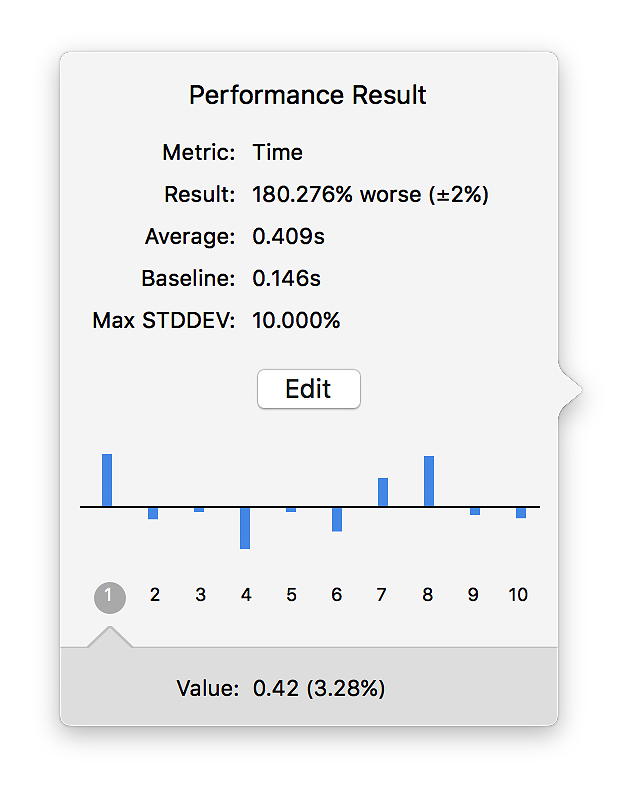
- パフォーマンステストメソッドを実行します。
- テストナビゲータでパフォーマンステストメソッドを選択して、エディタエリアで検査します。
- エディタエリアでパフォーマンステスト結果をクリックするか、ガターのアイコンをクリックして、パフォーマンス結果のポップオーバーを開きます。
- 最新の実行のパフォーマンスを新しいベースラインとして使用するには、[承認(Accept)] ボタンをクリックします。ベースラインを手動で設定するには、[ベースライン(Baseline)] テキストフィールドに値を入力します。
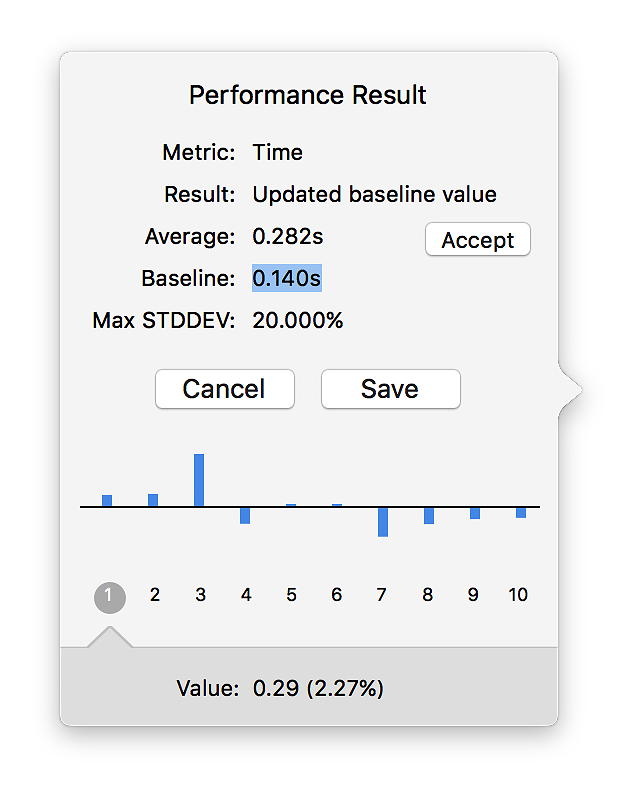
- 標準偏差の許容値を変更するには、[最大(Max) STDDEV] テキストフィールドにパーセンテージを入力します。
- [保存(Save)] ボタンをクリックします。
以下も見よ
UI テストとユニットテストの実行